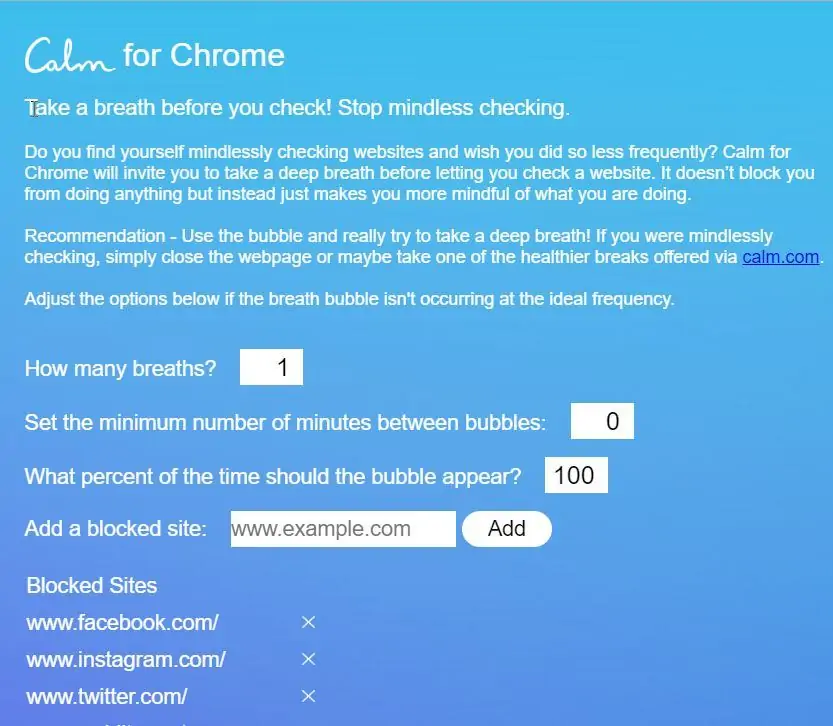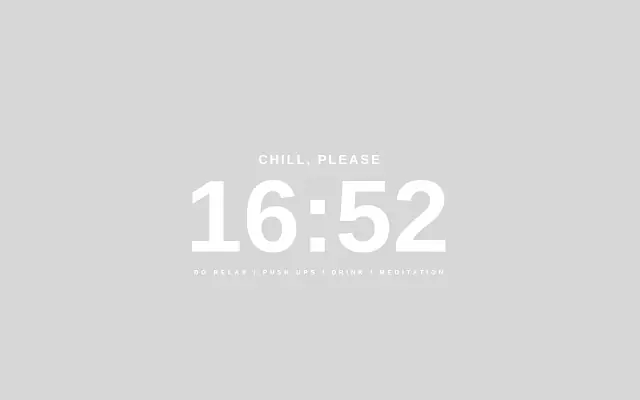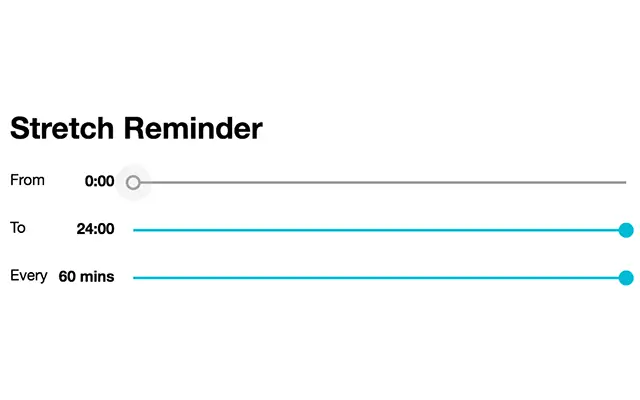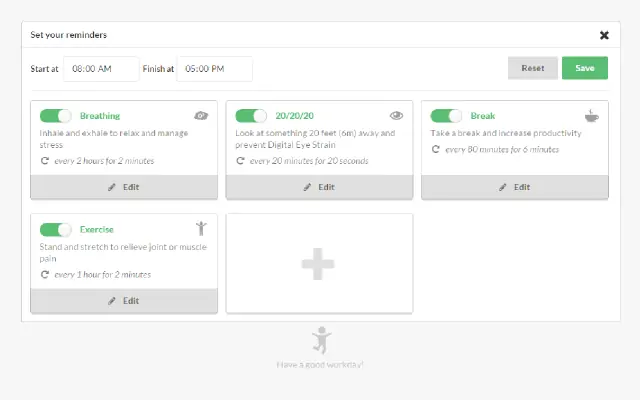معرفی نرمافزارهای ویندوزی برای کنترل روشنایی مانیتور از طریق اسلایدر و منو
خستگی چشم یکی از مشکلات رایج امروزی است. خیره شدن به مانیتور کامپیوترها و صفحه نمایش گوشیها و تبلتها و نمایشگر دیگر وسایل الکترونیکی، مشکلی فراگیر است و عوارض و بیماریهایی را به دنبال دارد. برای کاهش خستگی چشم در درجهی اول باید استفاده از وسایل الکترونیکی را محدودتر کرد و بازههایی برای استراحت چشم در نظر گرفت.
راهکار بعدی این است که میزان نور آبیرنگ در ساعتهای تاریکی و شبهنگام کمتر شود و همینطور روشنایی صفحه کمتر شود. در این مقاله به معرفی تعدادی اپلیکیشن جالب و کاربردی برای تغییر روشنایی مانیتور میپردازیم که برای کاربران ویندوز مفید است.
کنترل روشنایی نمایشگر و شدت نور آبیرنگ
استفادهی زیاد از وسایل الکترونیکی حتی با رعایت اصول صحیح و در نظر گرفتن تمریناتی برای کاهش خستگی چشم، برای سلامتی مضر است و نه تنها مشکلات بینایی بلکه مشکلات جسمی مختلفی به دنبال دارد.
روشهای کاهش خستگی چشم و استفادهی اصولی از کامپیوتر برای جلوگیری از سندرم بینایی کامپیوتری
در ساعتهای تاریکی و خاموشی شب، خیره شدن به صفحه نمایش نورانی بسیار مضر است. به خصوص اگر شدت نور آبی کم نشود. برای حل کردن این معضل جدی، در اندروید، ویندوز، iOS و macOS تنظیماتی پیشبینی شده است اما میتوان از اپلیکیشنهایی برای کنترل کردن روشنایی نیز استفاده کرد.
توجه کنید که دما یا گرمای رنگ بالا به معنی استفادهی کمتر از رنگ آبی است و رنگهای سرد یا دمای رنگ پایینتر نیز به معنی افزایش غلظت رنگ آبی است.
در سیستم عامل ویندوز و در لپتاپها میتوانید از کلید Fn به همراه یکی از کلیدهای فانکشن یا به عبارت دیگر F1 الی F12 برای کاهش و افزایش روشنایی استفاده کنید. در برخی مانیتورها نیز دکمهای برای تنظیم روشنایی یا Brightness وجود دارد و حتی حالتهای مختلف تنظیمات برای بازیها، فیلم و مطالعه و غیره در نظر گرفته شده است.
در کنار روشهای فوق، میتوانید از اپلیکیشنهایی که یک اسلایدر ساده برای کنترل کردن روشنایی به ویندوز اضافه میکنند، استفاده کنید و به سادگی و در سریعترین زمان ممکن، روشنایی را در حد نیاز تنظیم کنید. در ادامه به معرفی تعدادی از این نرمافزارها میپردازیم.
RedShiftGUI
نرمافزار رایگان RedShiftGUI برای کنترل کردن روشنایی و گرمای رنگ به کار میرود. حتی حالت تنظیم خودکار روشنایی نیز در نظر گرفته شده است که با توجه به شرایط روشنایی محیط پیرامون، روشنایی را کم و زیاد میکند.
این نرمافزار نسخهی مخصوص لینوکس نیز دارد. برای دانلود به گیتهاب مراجعه فرمایید:
دانلود RedShiftGUI
Desktop Lighter
اپلیکیشن سبک و رایگان Desktop Lighter بسیار ساده طراحی شده و برای تنظیم سریع روشنایی به کار میرود. پس از نصب کردن آن، آیکون اپلیکیشن در سینی ویندوز که بخش کنار ساعت و تاریخ در گوشهی تسکبار است، اضافه میشود.
با استفاده از اسلایدر میتوانید روشنایی را کم و زیاد کنید و همینطور میتوانید از شورتکاتها استفاده کنید. با کلید میانبر < + Ctrl و > + Ctrl روشنایی زیاد و کم میشود.
دانلود Desktop Lighter
CareUEyes
نرمافزار سبک و سادهای به اسم CareUEyes نیز کنترل کردن روشنایی نمایشگر را بسیار ساده میکند. علاوه بر تنظیم سادهی روشنایی، میتوانید بازههای استفاده از کامپیوتر و استراحت را با این اپلیکیشن مدیریت کنید.
کاهش نور آبی و تنظیم گرمای رنگ نیز از قابلیتهای کاربردی این اپلیکیشن ویندوزی است. میتوانید از قابلیت screen dimmer که روشنایی صفحه را کمتر میکند، برای مدیریت هوشمندانهی روشنایی استفاده کنید.
دانلود CareUEyes
Brightness Controller
نرمافزار Brightness Controller هم برای تغییر سریع روشنایی طراحی شده است. پس از نصب و اجرای این نرمافزار، آیکونی در Taskbar اضافه میشود که با کلیک روی آن، اسلایدر تنظیم روشنایی صفحه نمایش داده میشود.
این نرمافزار هم بسیار سبک و ساده طراحی شده است و به کمک آن میتوانید صفحه نمایش را خاموش کنید یا نمایش Screen Saver را هر زمان که بخواهید با یک کلیک فعال کنید. این نرمافزار نسخهی مخصوص لینوکس نیز دارد.
دانلود Brightness Controller
Gamma Panel
اپلیکیشن سادهای به اسم Gamma Panel برای سفارشی کردن تنظیمات روشنایی و کنتراست و گاما طراحی شده است و در واقع تنظیمات پیشرفتهتری نسبت به اغلب نرمافزارهای مشابه در اختیار شما قرار میدهد.
ویژگی جالب توجه که این نرمافزار را از سایر موارد مشابه متمایز میکند این است که حتی میتوانید پروفایلهایی برای تنظیم منحنی Gamma و روشنایی و کنتراست ایجاد کنید و برای فعال کردن هر پروفایل در زمان دلخواه، یک کلید میانبر در نظر بگیرید.
دانلود Gamma Panel
PangoBright
اپلیکیشن رایگان و سبک PangoBright برای تنظیم کردن روشنایی نمایشگر در ویندوز به کار میرود. این اپلیکیشن نیازی به نصب کردن ندارد و در واقع پرتابل است. پس از اجرای PangoBright، آیکون آن در سینی ویندوز اضافه میشود. لذا میتوانید به سادگی روشنایی را تنظیم کنید.
در صورت استفاده از چند مانیتور، میتوانید به سادگی روشنایی مانیتور موردنظر را نیز تنظیم کنید.
دانلود PangoBright
سیارهی آیتی
امروزه سبک زندگی بسیاری از مردم به گونهای است که هر روز چند ساعتی پشت میز کامپیوتر مینشینند و کمتحرکی موجب بروز مشکلات جسمی و به خصوص خستگی چشم و عوارضی مثل خشکی چشم میشود. بهتر است برای جلوگیری از این نوع بیماریها، هر ساعت بازهی کوتاهی برای ورزش و نرمش در نظر بگیرید و از خیره شدن به نمایشگر گوشی، تبلت، کامپیوتر و حتی آنچه در فاصلهی نزدیک روی میز کار است، جلوگیری کنید.
در این مقاله میخواهیم با معرفی چند افزونه ویژهی مرورگر گوگل کروم، مقولهی زمانبندی کردن کار و استراحت را سادهتر کنیم. با ما باشید.
مدیریت کار و استراحت و ورزش برای تندرستی
زندگی امروزی ایجاب میکند که بسیاری از افراد، روزانه چند ساعتی را برای اموری مثل کار با کامپیوتر اختصاص دهند و در واقع مشاغل زیادی اینگونه است. مشاغل پشتمیزنشینی شاید راحت به نظر برسد اما خطرات زیادی برای سلامتی انسان دارد. از بیماریها و عوارض بینایی گرفته تا بیماریهای قلبی و عروقی و همینطور بیماریهای روحی! اما در عین حال اگر با مدیریت زمان کار و استراحت، تلاش کنید که در برنامهی کاری، ورزش و نرمش و رفع خستگی چشم در حد ضرورت اضافه شود، از مشکلات بسیاری پیشگیری کردهاید.
برای کاهش خستگی چشم روشهای زیادی وجود دارد. علاوه بر مدیریت زمان و برنامهریزی، میتوانید از نرمافزارهای مدیریت روشنایی و تنظیمات نمایشگر استفاده کنید:
روشهای کاهش خستگی چشم و استفادهی اصولی از کامپیوتر برای جلوگیری از سندرم بینایی کامپیوتری
معرفی نرمافزارهای ویندوزی برای کنترل روشنایی مانیتور از طریق اسلایدر و منو
در تمام سیستم عاملهای مدرن، قابلیت معکوس کردن رنگها یا استفاده از تم تاریک وجود دارد که به خصوص برای ساعات شب یا کار در محیط تاریک بسیار عالی است.
چگونه رنگها را در اندروید معکوس کنیم تا خستگی چشم کمتر و عمر باتری بیشتر شود؟
افزونههایی برای بررسی آمار وبگردی و حتی مسدود کردن سایتها در ساعتهای کار طراحی شده که بازدهی ساعات کاری را بیشتر میکند. اما در این مقاله میخواهیم با افزونههای مدیریت کار و استراحت آشنا شویم که کاربرد متفاوتی دارد.
معرفی افزونههای گوگل کروم برای بررسی آمار استفاده از سایتها و مسدود کردن سایتها در ساعات کاری
Calm for Chrome افزونهای برای آرامش و کاهش استفاده از سایتهای اعتیادآور
افزونهی Calm for Chrome یکی از افزونههایی است که برای مقابله با اعتیاد به سایتهای شبکهی اجتماعی نظیر فیسبوک و توییتر و سایتهای سرگرمکننده مثل یوتیوب طراحی شده است. میتوانید سایتهایی که بیش از حد استفاده میکنید را به لیست سیاه این افزونه اضافه کنید. زمانی که به یکی از این سایتها مراجعه میکنید، اکستنشن Calm for Chrome وارد عمل میشود و مدت زمان گشت و گذار شما را بررسی کرده و در صورت نیاز هشدارهایی نمایش میدهد.
البته این افزونه سایتی را مسدود نمیکند بلکه صرفاً به کاربر یادآوری میکند که نفس عمیقی بکشد و استراحت بکند! به این ترتیب بازدهی ساعت کاری و همینطور میزان استراحت و آزاد بودن فکر، بیشتر میشود.
برای دانلود این افزونه به کروم استور مراجعه فرمایید:
دانلود Calm for Chrome از کروم استور
Take a Break Reminder افزونهای برای یادآوری استراحت
افزونهی Take a Break Reminder دقیقاً همان کاری را انجام میدهد که از نامش انتظار داریم: نمایش نوتیفیکیشن استراحت. این اکستنشن در بازههای کاری، زمان باقیمانده تا استراحت بعدی را نشان میدهد و زمانی که بازهی استراحت آغاز شد و همینطور در پایان بازهی استراحت، نوتیفیکیشنی نمایش میدهد و کاربر را مطلع میکند. در تنظیمات افزونه میتوانید زمان کار و استراحت را به صورت دلخواه تنظیم کنید.
این افزونه پس از ریاستارت کردن یا در زمانی که سیستم خاموش یا اسلیپ شده است، متوقف میشود و این زمانها را در نظر نمیگیرد.
دانلود Take a Break Reminder از کروم استور
Stretch Reminder برای یادآوری زمان نرمش و استراحت
افزونهی Stretch Reminder هم برای یادآوری کردن استراحت و نرمش کاربرد دارد. میتوانید زمان شروع و پایان ساعت کاری را در تنظیمات انتخاب کنید و مشخص کنید که در هر چند دقیقه کار، میبایست بازهای برای استراحت و نرمش در نظر گرفته شود.
پس از مدتی کار، پیامی نمایان میشود و نیاز به استراحت را یادآوری میکند.
دانلود Stretch Reminder از کروم استور
Micro Breaks و برنامهی زمانی روزانه با یادآوریها
افزونهی Micro Breaks که در لغت به معنی استراحتهای کوچک است هم برای نمایش نوتیفیکیشن استراحت در ساعتهای کاری طراحی شده است. در تنظیمات آن میتوانید یادآوریها را به تناسب نیاز ایجاد کنید.
یادآوریها ممکن است برای استراحت کردن یا برای امور کاری ایجاد شود و در واقع به کمک این افزونهی جالب میتوانید برنامهی زمانی اموری که باید در روز کاری انجام بدهید را به شکل یادآوریها ایجاد کنید.
دانلود Micro Breaks از کروم استور
PostureMinder و یادآوری نشستن صحیح و قدم زدم
افزونهی PostureMinder هم یک افزونهی رایگان دیگر برای مرورگر Google Chrome است که شیوهی صحیح نشستن را یادآوری میکند. یادآوریهای این افزونه هم پس از بازههای زمانی دلخواه نمایش داده میشود و میتوانید از یادآوری مربوط به قدم زدن، برای نرمش و ورزش در ساعات کاری استفاده کنید.
این افزونه هم مثل برخی افزونههای معرفی شده، در زمان بیکار بودن یا Sleep کردن سیستم، متوقف میشود و پس از روشن کردن مجدد یا ورود به حساب کاربری، مجدداً فعال میشود و کار نمایش یادآوریها را طبق زمانبندی ادامه میدهد.
دانلود PostureMinder از کروم استور
thewindowsclubسیارهی آیتی
اگر در خصوص نحوه تنظیم نور صفحه لپ تاپ سوالی داشتید
میزان روشنایی نمایشگر یکی از مواردی است که اگر مطابق باشرایط شما تنظیم نشود می تواند موجب خستگی چشم و یا حتی بروز مشکلات جدی تری شود . تنظیم نور صفحه لپ تاپ مخصوصا برای افرادی که در طول روز زمان زیادی را به کار با کامپیوتر اختصاص می دهند از اهمیت ویژه ای برخوردار می باشد. در همین راستا در این مقاله گروه مشاوره هیواتک علت کم نور شدن صفحه لپ تاپ را بررسی کرده و نحوه تنظیم نور مانیتور لپ تاپ در ویندوز 7 ، 8 و 10 را آموزش می دهیم. پیشنهاد می کنیم دیگر مقالات ما را نیز مانند انتقال لایسنس ویندوز 10 و نمایش فایل های مخفی در ویندوز و فعال کردن صفحه لمسی لپ تاپ مطالعه فرمایید.
تنظیم نور مانیتور لپ تاپ در ویندوز 7
در برخی لپ تاپ ها برای کم و زیاد کردن نور صفحه کلید میانبری بر روی کیبورد در نظر گرفته شده است. این کلید معمولا بین F1 تا F12 متغییر بوده و با تصویری شبیه به نور خورشید قابل تشخیص می باشد. اگر لپ تاپ شما برای انجام این کار دکمه ی میانبر داشته باشد به آسانی می توانید نور صفحه را به میزان دلخواه تنظیم کنید اما اگر چنین نبود برای تنظیم نور مانیتور لپ تاپ در ویندوز 7 وارد کنترل پنل ویندوز شده و Hardware and Sound را انتخاب کنید. در این صفحه بر روی Power Options کلیک کنید تا پنجره ای مانند تصویر زیر نمایش داده شود. شما می توانید از طریق اسلایدر روشنایی موجود در پایین صفحه نور را به میزان دلخواه خود تغییر دهید.
تنظیم نور صفحه لپ تاپ در ویندوز 8
برای تنظیم نور صفحه لپ تاپ در ویندوز 8 شما می توانید مانند قسمت قبل از دکمه های میانبر کمک گرفته و یا از قسمت کنترل پنل این کار را انجام دهید. اما برای کاربران ویندوز 8 روش دیگری نیز وجود دارد. شما می توانید در صفحه ی دسکتاپ موس خود را به گوشه سمت راست حرکت دهید تا ستونی مانند تصویر زیر نمایش داده شود.
بر روی Settings کلیک کنید و Brightness را انتخاب نمایید. در این بخش با بالا و پایین کشیدن اسلایدر می توانید نور صفحه را به میزان دلخواه خود کم یا زیاد کنید.
تنظیم نور صفحه لپ تاپ در ویندوز 10
تنظیم نور صفحه لپ تاپ در ویندوز 10 شما می توانید بر روی آیکون باتری در سمت راست منوی استارت کلیک کنید و از منوی نمایش داده شده brightness را بزنید. با هر بار کلیک بر روی این دکمه نور صفحه شما 25 درصد افزایش می یابد.
شما همچنین می توانید برای تنظیم دقیق تر نور صفحه از طریق منوی استارت وارد قسمت Settings شده و بر روی System کلیک کنید. سپس به بخش Display رفته و از طریق اسلایدر Adjust brightness level نور را کم و زیاد کنید.
علت کم نور شدن صفحه لپ تاپ چیست ؟
در مواردی ممکن است روشنایی صفحه شما تا حد زیادی کاهش پیدا کند، تا اندازه ای که حتی با وجود تنظیم میزان نور صفحه بر روی 100 درصد باز هم نمایشگر تاریک به نظر برسد. چنین مشکلی ممکن است بر اثر وجود خطا در زمان آپدیت ویندوز ، اشکال در نصب درایورها و یا بسیاری موارد دیگر به وجود بیاید. پیشنهاد می کنیم در چنین شرایطی ابتدا سیستم خود را ریستارت کنید و اگر مشکل رفع نشد برای نصب درایور ها و یا آپدیت ویندوز اقدام نمایید. برای این کار می توانید از مقالات آپدیت ویندوز 10 و نصب درایور کارت گرافیک کمک بگیرید.
اگر در خصوص نحوه تنظیم نور صفحه لپ تاپ سوالی داشتید
“;
myFunction();
}
else
{ alert(“اطلاعات را به درستی تکمیل نمایید”);
document.getElementById(“txtHint”).innerHTML=xmlhttp.responseText;
document.getElementById(“txtHint”).innerHTML=”;
document.getElementById(‘payam’).innerHTML=”
}
}
}
xmlhttp.open(“GET”,”https://www.heyvatech.com/inc_newtheme/comments.php?q=”+str+ “&name2=” +str2+ “&text2=” +str3+ “&idcc=” +str4+ “&hiddenrid=” +str5+ “&t1=” +str6,true);
xmlhttp.send();
}